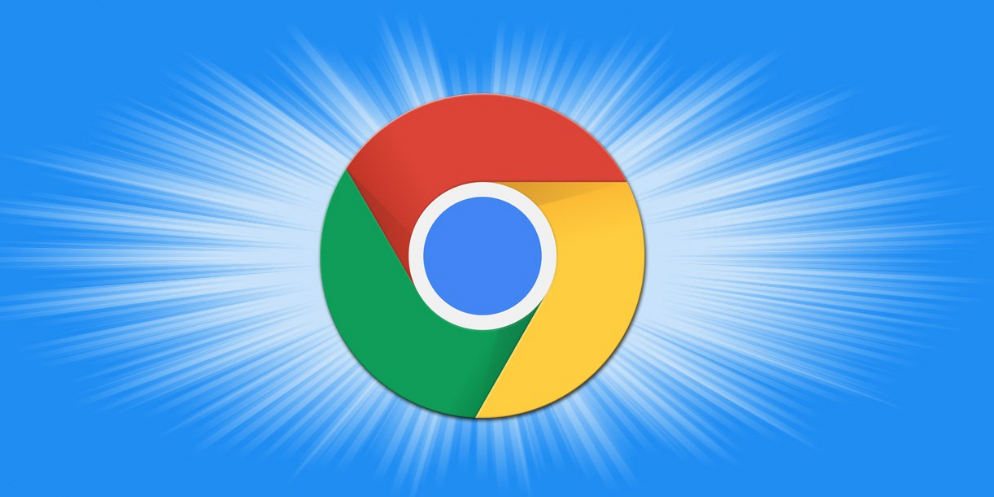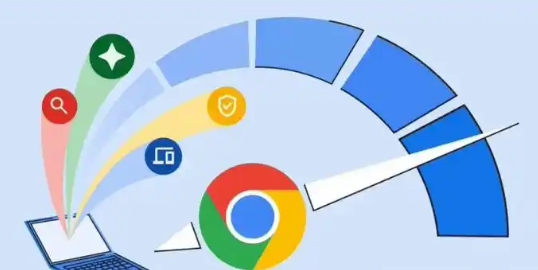当前位置:
首页 >
Chrome浏览器下载失败系统资源不足修复
Chrome浏览器下载失败系统资源不足修复
时间:2025年06月10日
来源: 谷歌浏览器官网
详情介绍
1. 检查磁盘空间:右键点击系统盘,选择“属性”,查看剩余空间。若剩余空间不足,可删除不必要的文件或程序,确保有足够空间用于下载和存储文件,一般建议剩余空间大于10GB。
2. 修改默认下载路径:打开Chrome浏览器,点击右上角的三个点菜单,选择“设置”。在设置页面中,找到“下载内容”部分,点击“更改”按钮,将默认下载路径更改为空间充足的分区,如D盘等,防止因C盘存储不足导致下载中断。
3. 检查系统文件和磁盘错误:在命令提示符中运行`chkdsk /f`命令,检查并修复文件系统错误,如坏扇区等问题,这些可能导致文件写入失败,从而影响下载。
4. 关闭不必要的后台程序:按快捷键“Ctrl+Shift+Esc”打开任务管理器,在“进程”选项卡中,查看正在运行的程序和进程,对于不需要的后台程序,如一些自动启动但暂时不用的软件、占用资源较多的程序等,可选中后点击“结束任务”,以释放系统资源,确保Chrome浏览器有足够的资源进行下载。
5. 调整浏览器设置:在Chrome浏览器设置中,进入“高级”设置,找到“系统”部分,关闭“限制后台数据”选项,避免下载被系统限制,确保下载过程能够顺利进行。
6. 重启路由器和电脑:重启路由器可以使网络连接更加稳定,重启电脑可以清理系统缓存,释放内存资源,有助于解决因系统资源不足导致的下载失败问题。
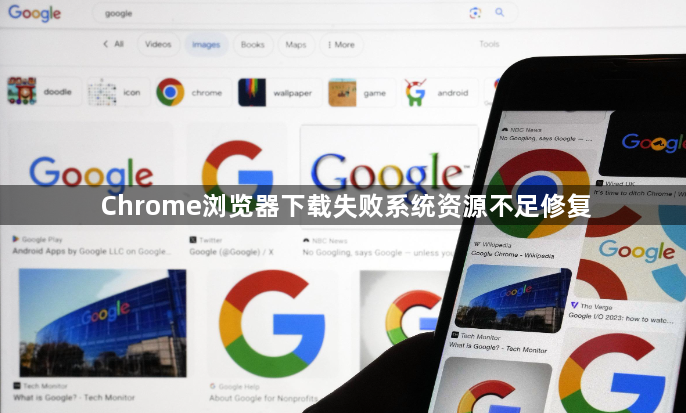
1. 检查磁盘空间:右键点击系统盘,选择“属性”,查看剩余空间。若剩余空间不足,可删除不必要的文件或程序,确保有足够空间用于下载和存储文件,一般建议剩余空间大于10GB。
2. 修改默认下载路径:打开Chrome浏览器,点击右上角的三个点菜单,选择“设置”。在设置页面中,找到“下载内容”部分,点击“更改”按钮,将默认下载路径更改为空间充足的分区,如D盘等,防止因C盘存储不足导致下载中断。
3. 检查系统文件和磁盘错误:在命令提示符中运行`chkdsk /f`命令,检查并修复文件系统错误,如坏扇区等问题,这些可能导致文件写入失败,从而影响下载。
4. 关闭不必要的后台程序:按快捷键“Ctrl+Shift+Esc”打开任务管理器,在“进程”选项卡中,查看正在运行的程序和进程,对于不需要的后台程序,如一些自动启动但暂时不用的软件、占用资源较多的程序等,可选中后点击“结束任务”,以释放系统资源,确保Chrome浏览器有足够的资源进行下载。
5. 调整浏览器设置:在Chrome浏览器设置中,进入“高级”设置,找到“系统”部分,关闭“限制后台数据”选项,避免下载被系统限制,确保下载过程能够顺利进行。
6. 重启路由器和电脑:重启路由器可以使网络连接更加稳定,重启电脑可以清理系统缓存,释放内存资源,有助于解决因系统资源不足导致的下载失败问题。